2006 年 5 月 1 日anchor  Doze(Freeware) これを起動している間は、システムがスリープに入らないというアプリ。 いちいちシステム環境設定ペインを開いてスリープしない設定に変更しなくてもこれを起動すればスリープしないし、このDozeを終了すればまた元通りスリープするようになるということだ。 それでこれが何の役に立つかというとやはり何か大きなファイルのダウンロードとか、途中で止めたくない作業をしている時だろう。 そういうことを防ぐにはお手軽で良いと思う。 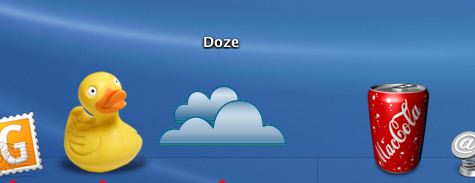
Dozeはシステム環境設定ペインを開くこと無くスリープをしないようにできる 起動中はスリープを阻止するし、終了すれば簡単にもとのスリープする設定に戻る そのインディケータはこのドックアイコンということになる 2006 年 5 月 2 日anchor  LengthControl(Freeware) 以前、あるトラシュー系BBSでロングファイルネームに対応したOSXは進歩か後退かということが話題になった。 なぜなら大部分のユーザは言語環境の禁則事項なんてことに本当に無頓着だからだ。 もちろん心得のある上級者だったら、自分の環境で使えるとしてもそういう文字は使わない。 しかし世の中には31文字までのファイルネームしか使えない環境が今でも実働している。 このアプリは今使っているファイルネームがこの禁則事項に何文字オーバーしているかを表示する単機能のアプリだ。 また、修正したファイルネームを作成して表示でパスしたら元ファイルのファイルネームを変更してくれる機能もついているが、こちらの方はなぜか上手く動かなかった。 それ以前にそういう異なる環境にファイルを渡す時には、日本語のファイルネームを使うなという指摘は至極ごもっともなのだが・・・ 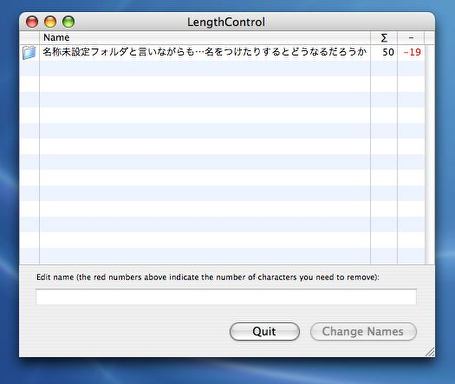
LengthControlはファイルネームに31文字制限のある環境に渡すファイルでも 問題が起きないようにファイルネームが何文字31文字をオーバーしているか表示するアプリ 本体にファイルをドロップするだけでこのキャプチャーでは19文字オーバーを表示している 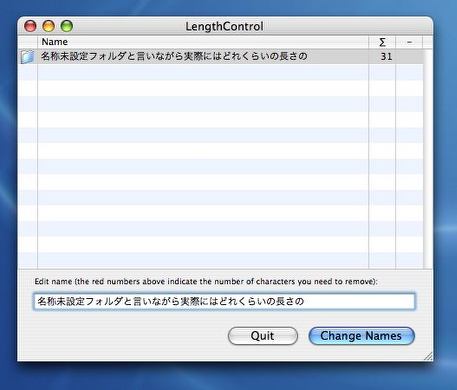
そしてファイルネームを修正していくとインクリメンタルに 今何文字オーバーかという数字が変化する これはなかなか便利じゃないだろうか 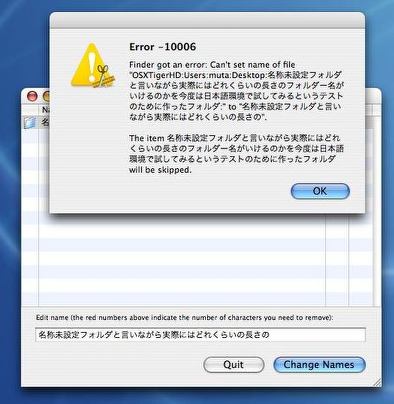
そして新しいファイルネームを適用する機能もついているが この機能はエラー表示を出すだけで上手く動かなかった ちょっと残念だ anchor  ShadowKiller(Freeware) かつてパロアルト研究所がウインドウとアイコンを発明した時には、その描画の方法はほとんどセルアニメと一緒でアウトラインの輪郭線を描画することでウインドウやアイコンを表現していた。 しかしMacOSのどれかのバージョンから輪郭線の濃淡で陰を表現して、フェイスを立体的に表現することが始まった。 リアルなのは結構だがその描画のためにどれほどハードのリソースを消費するのかというのがOSX導入当時には結構不安だった。OS9と比べるとOSXのグラフィックは明らかに重たそうだったからだ。 しかし結論からいうとこのグラフィックそのものはそんなに大きな負担になっていない。 このアプリはそういう旧型機でもOSXをサクサク動かす目的で、この陰の描画を禁止するというアプリだ。 それで実際陰を描画しないことで、どれほどシステムがきびきび動くようになったかというとiBookG4+OS10.4.6という環境では全く体感できない。 しかし陰が無くなったデスクトップというのもちょっと新鮮だ。 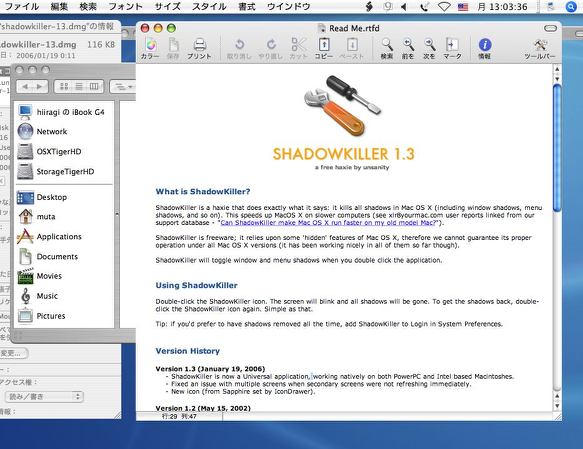
ShadowKillerはこの通りウインドウの陰の描画を消すアプリ 消してみるとOSXのウインドウってアウトラインが無いんだということを再発見する 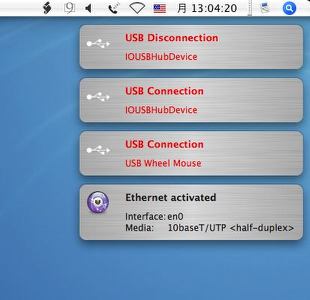
こういうGrowlの警告ウインドウも・・・ 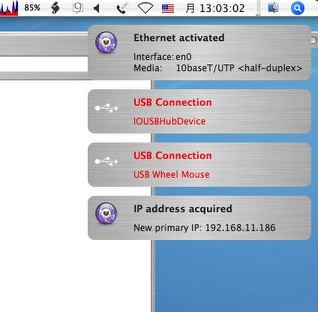
陰を消すとこの通り 実際に動作が軽くなっているかは体感できなかったが、見た目は確かに軽そうだ 2006 年 5 月 3 日anchor  Corripio(Freeware) iTMSからアルバムジャケットアートを取得するアプリのCorripioがバージョンアップした。一般的にはAmazonよりも高画質なジャケットアートが取得できるiTMSから画像を取得するというのが最大のメリットのアプリだ。 一番の改善点は全体的にフェイスの雰囲気が改良されて、前よりも垢抜けしてきたことだ。 これは邦楽曲の場合、従来のUSAiTMSではほぼ間違いなく取得できなかったのだが、少しは取得できるようになった。 そんなことは余談だが、日本という国の後進性のために日本人が受けるメリットが一番少ないのだがこのアプリは各国の固有のiTMSアイテムからジャケットアートを取得できるようになったというのが最も進歩した部分だろう。 またジャケットアートを取得する時に従来は曲名+アーティスト名の検索しかなかったが、曲名のみ、アーティスト名のみ、アルバム名のみなどいろいろな条件で検索できるよううになった。 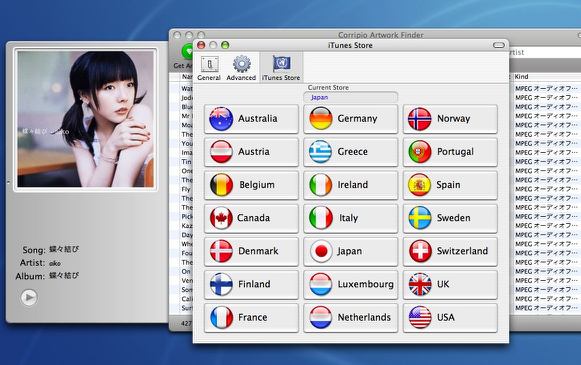
Corripioは各国のiTMSに対応した これで従来はほぼ間違いなく取得できなかった邦楽曲も少しは取得が可能になった しかしこうして見ると日本のダウンロード販売の後進性が解ってしまうのが何か物悲しい 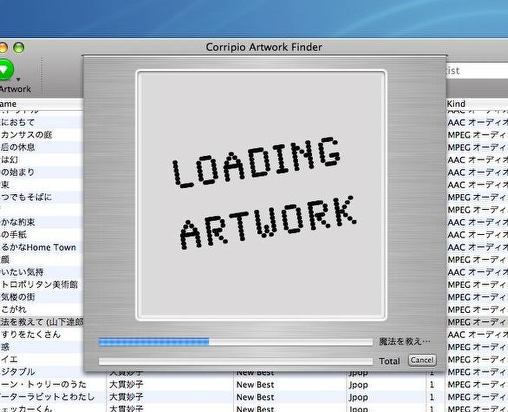
フェイスは全体的に少しずつ改良されて垢抜けしてきた 動きも確実になってきてアートを差し替えた時にもちゃんとアップデートされるようになった 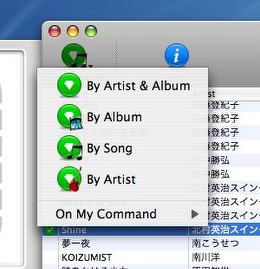
またジャケットアートの検索条件も従来の曲名+アーティスト名から 曲名のみ、アーティスト名、アルバム名など選べるようになった 2006 年 5 月 6 日anchor  MPEG Exporter TNG(Freeware) 平日はなかなかまとまった時間が取れないので大物ソフトのテストができない、と言いながら休みは休みで「家族サービスが忙しくて更新ができない」なんてぼやいている。 それでも今日はフリーにしてもらって一日かけて課題のアプリにかかってみた。 このスクリプトは様々なフォーマットのビデオファイルを指定のフォーマットにエクスポートする。 ffmpegはオープンソースの動画変換アプリのコアとしてコミュニティで常に改良が重ねられているので、現行の流通している画像フォーマットのかなり大部分に対応している。 このスクリプトを使う最大のメリットはエクスポートできるフォーマットや設定の種類の多さだろう。 それで手持ちのiMovieファイルをH.264にエクスポートすることにチャレンジした。 ところでこの変換エンジンのffmpegはオープンソースではあるが再配布に関してはライセンスの問題が有るようで、この作者さんのセットには含まれていないので、自分でゲットしないといけない。 それで作者さんも推奨しているが、ffmpegをエンジンにしている他のアプリのリソースに既に入っているものを利用することができる。 さらにこのスクリプトは変換したビデオファイルの書き出しにQuickTimePlayerを利用する。 そういうことで書き出した感想を申し上げれば、非常に高いクオリティで変換は可能で特にH.264のメリットは最大に活かせるのだが、問題は動作が不安定だということだ。 私のところではギガを超える長尺のビデオはなぜか変換が途中で終了してしまう。 またなぜかffmpegは不安定でこれのプロセスが終了できないために作業に使ったファイルが全てゴミ箱から削除できなくなった。結局アクティビティモニタでffmpegを強制終了するはめになった。 多少そういう制約はあるが、この軽いスクリプトでこんな多機能を実現したことには驚嘆する。 持っておいて損は無いと思う。 
MPEG Exporter TNGの本体を起動するとフォーマットを選ぶか 現在の設定のままでいくかという選択を訊かれる 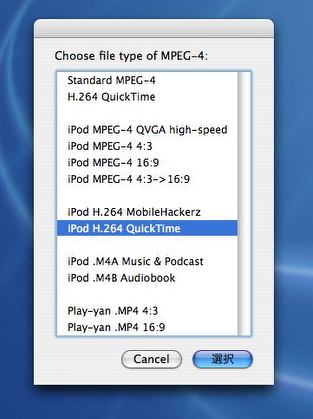
フォーマット変換を指定すると細かい設定を訊かれる H.264への変換をテストすることが今回の最大の目的なので 選択肢に従ってQTムービーH.264、iPodクオリティH.264など試してみた 
初めての起動では変換エンジンのffmpegのパスを訊かれるのでそれを設定する必要が有る 私はiSquintをインストールしておいてその本体を指定した こうすることでスクリプトが自動的にパッケージの中身の コンパイル済みのffmpegを探してそのパスを通してくれる 
書き出しの作業中はコードの固まりだが・・・ 
変換が完了するとこの通りmpeg4のファイルとして認識できるようになる 
その変換したファイルの書き出しはQuickTimePlayerに依存する なので勝手にQuickTimePlayerを起動するが時節柄驚かないように 
変換に成功したビデオのクオリティはこんな感じだ これはDVminiで撮影した素材をiMovieで編集、サブタイトル入れをして それを.dvのQTムービーに書き出しH.264に変換したクオリティ 
同じくそれをVLCで再生してみたが、フルスクリーン再生にも十分耐える満足できる画質だった 長尺ものの変換に失敗したりffmpegがクラッシュするなどの問題を除けば満足すべき結果だ 2006 年 5 月 7 日anchor 前述のMPEG Exporter TNGの作者さんの最新ブログを見ていて見つけた面白い情報をひとつ。 iCalに天気予報を表示させようということで、これができれば当然iPodにも天気予報を取り込むことができる。このサービスは以前にはiCal倉庫というサイトで受けることができていたが残念ながらソースがサービスを中止してしまったために、もう何年も天気予報が更新されていなかった。 このリンク先のサイトはライブドアのサイトから天気情報を取得して自動更新されるような仕組みになっている。 この作者さんはこちらのサイトでiCalでの設定法も詳しく書いてくれているのでこちらを参照してもらいたい。 ところでこの気象情報のソースは毀誉褒貶有って世間を騒がせているライブドアなわけだが、私自身も買収される前のライブドアは会員だったし利用もしていた。 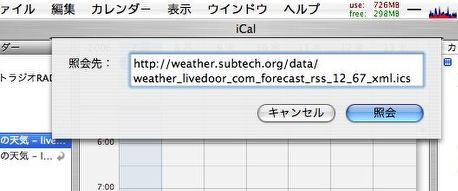
iCalでの利用の仕方は「カレンダー」>「照会」で 「iCal」と書かれたRSSのリンク先URLを登録するだけで良い 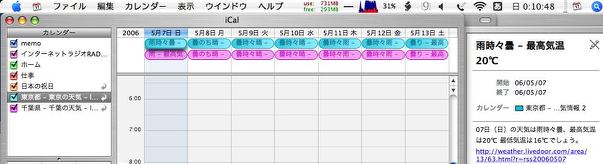
それでこの通り1週間の天気予報を取得する 自動巡回にしておけばますます便利だ anchor  iSquint(Freeware) 前出のMPEG Exporter TNGとおなじくUNIX由来の画像変換エンジンのffmpegをコアに使ったアプリ。 面白いのはこのアプリ作者さんと日本語ローカライズ作者のセンスだ。 またプロセスを中止したり、クラッシュしたり、あげくには環境設定をいじる時にもひとくさりあるというセンスが面白い。 (後日注:ローカライズ作者のE-WAさんからリアクションをいただいたのだが、このHelpの文句はBeatlesの「Help!」の歌詞だったのでわざと日本語化しなかったとのことだ。 メインの用途はiPod向けに画像を圧縮するということのようで、そういう必要が有る人にはこれは便利だと思う。 
iSquintのフェイスはシンプルそのもの 変換したいファイルをドロップして登録し圧縮比や 画像サイズ(TV、iPodの2種類しか無いが)を選ぶ 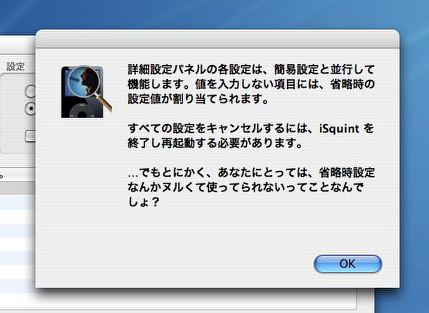
細かい設定をしようと設定画面に入ろうとすると作者さんからの当てこすりが一発ある 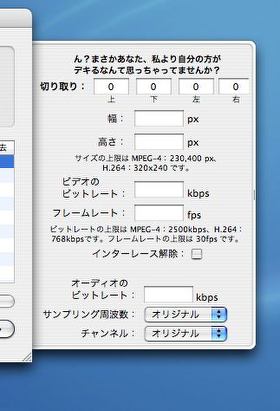
しかも設定画面に入ったら入ったで作者さんの皮肉をかいくぐらなくてはいけない 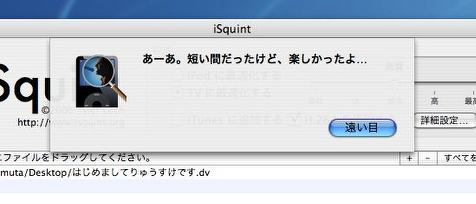
変換プロセスを途中で中断するとまた作者から皮肉の一発が・・・ しかも「遠い目」をしないとこのタグからは抜けられない 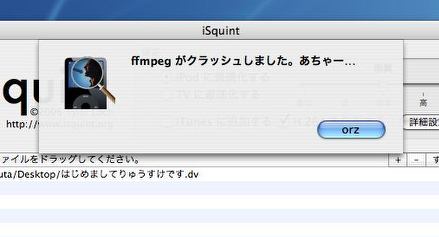
前述の通り変換エンジンのffmpegは安定性がいまいちだ これがクラッシュしたら「orz」といわないとタグから抜けられない 
などいろいろ途中関門は有るがうまくいくと変換の結果はなかなか素晴らしい 特にムービーiPodユーザならH.264のiPodは使えるんじゃないだろうか 2006 年 5 月 8 日anchor  ReelBean(Shareware) これもビデオプレイヤー、エクスポーターアプリ。 再生に関してはフェイスが黒でカッコいいという以外に特にこれといった特徴は無い。 それよりも面白いと思ったのはビデオの書き出し機能が案外充実していることだ。 当節話題のH.264にも対応している。 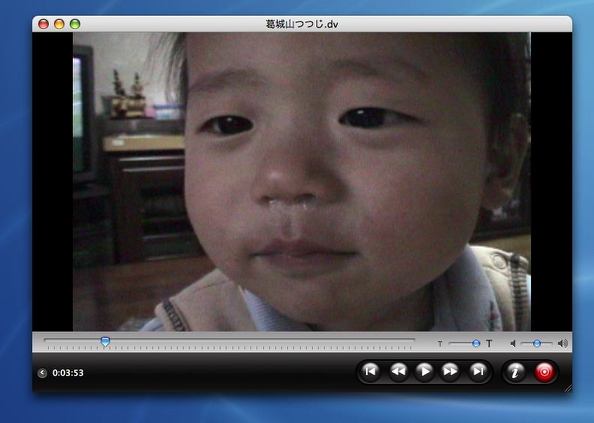
ReelBeanのフェイスはテカテカのプラスチック風ブラックでなかなかカッコいい 再生に関してはそんなに芸が有るわけではないが面白い機能もある 
このアプリの右下の赤ボタンをクリックするとエクスポートのフォーマット選択のテーブルが現れる これで書き出しをするわけだがトランスファレンスの操作スライドも有って他の作業をしながら 半透明にしたこのアプリの進行具合を監視するなんていう使い方もできる 2006 年 5 月 9 日anchor 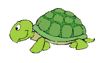 Shortcuts(Freeware) プラグインで追加したコンテクストメニューにショートカットキーを割り当てるアプリ。 コンテクストメニュープラグインを便利に使っている。 Windowsの特に95や98などの初期の頃はこの右クリックのインターフェイスが混乱していて、プロセスに必要なコマンドがあるプロセスではメニューにあったり、右クリックにあったりでどこを操作すれば良いか覚えるしかないというクソインターフェイスだったために、私自身もWindowsアレルギーになってしまった。 しかしこれがどこを開いてもメニューが揃っているし、必要なものをあとから追加できるならその方が便利に決まっている。 それでいろいろプラグインを入れて便利に使っているのだが、何事も過ぎたるはなお及ばざるがごとしで最近ではコンテクストメニューの数が多すぎて、これまた不便になってきた。 そこでコンテクストメニューを右クリックやControl+クリックで呼び出すのではなく、もうショートカットキーで直接実行してしまおうというのがこのShortcutsの発想の面白いところだ。 これはかなり便利じゃないだろうか。 私の場合、ちょっとjpegなどの画像を見たい時にQuickImageCM を使ってプレビューしている。 そこでこのアプリで未使用のoption+shift+iキーを割り当てたところ、jpeg、gif、pngなどの画像ファイルがこのショートカットキー一発でプレビューできるようになってしまった。 これは愛用のアプリになりそうな予感だ。 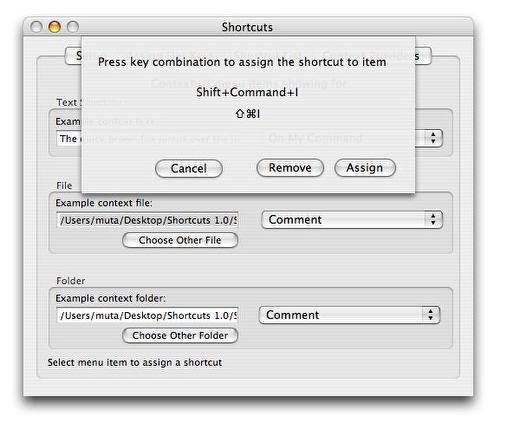
Shortcutsを起動すると現れる設定画面でショートカットキーを割り当てたいメニューを選ぶ そして割り当てたいショートカッットキーの組み合わせを叩く 設定の基本操作はこれだけだ 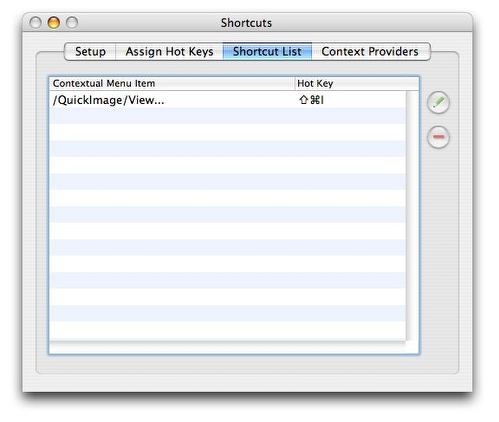
登録したショートカットキーはこのようにリストになっていて確認できる 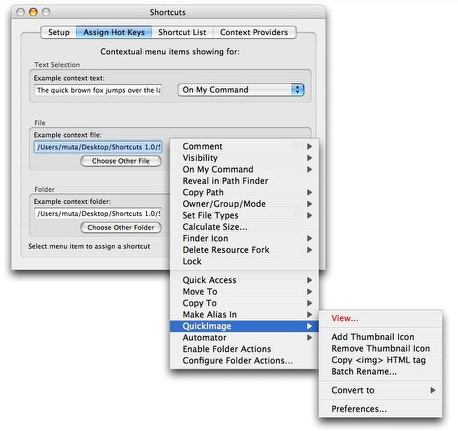
次のメニューを割り当てる時もこのプルダウンで指定すれば良い 設定済みのメニューは赤く表示される 
ショートカットキーで呼び出されるコンテクストメニューを デスクトップに表示することもできる 何か操作ミスをした時にはこれで気がつきやすくなるかも知れない anchor  NoLimits Roller Coaster Simulation(Shareware) これは前にジェットコースターのセーバを紹介したところこういうソフトもあるよということで「SeireiK」さんが教えてくれたアプリだ。 プリセットではアメリカのいくつかの有名なローラーコースターのデータが入っている。これを実際に乗っているような視点で楽しむことができるわけだ。 コースのコンディションは晴れや曇り、霧などいろいろあるようだ。光や光沢などのグラフィックの調整もいろいろできるし、視点の変更もできる。 お金を払って長時間並んで、野菜ジュースみたいにぐるぐる振り回されるだけというジェットコースターは、私にいわせれば酔狂以外の何者でもないが世の中には絶叫マシーンマニアというものがいる。 
NoLimitsはオンボードでジェットコースターに乗っている視点を楽しめるアプリだ この時点で既に私は気分が悪い 
天候は上のキャプチャーは霧だったがこちらは薄曇り コースもいくつか選べるし面白いソフトだと思う 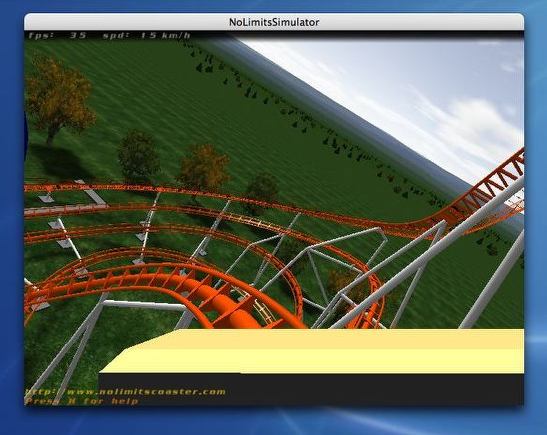
デフォルトはフルスクリーン表示だが、フルスクリーン表示が嫌いだという人もいる そういう人のためにこういうウインドウモードも用意されている 
視点を切り替えるとずっと横向きに乗ったり後ろ向きに乗ったりと実物では不可能な視点も見られる そんなことをすると確実に酔ってしまいそうだが コースターのコース上を飛び回るような視点も可能だ anchor  Tigerたん(Freeware, Widgets for Dashboard) デスクトップで愛嬌たっぷりの表情付きでスカしたコメントを吐き続けるダッシュボードウィジェットのTigerたんがバージョンアップした。 主な変更点はオフライン状態で顔が消えるなどのバグフィックスと、夏休みバージョンのスキンが追加されたことだ。 
Tigerたんの新バージョンが出た 最大の変更点は日焼けした夏娘スキンが追加されたことだ 2006 年 5 月 10 日anchor セキュリティというとどうしてこういう推測と願望まみれの記事ばかりを書きたがるんだろうか? 一昨年のmp3gen以来MacOSXには実は脆弱性があってその危険性はWindowsと変わらないというトーンの記事はさんざん読まされてきた。 どこが違うのかは実にはっきりしている。 「未発見の脆弱性が存在している可能性がある」 未発見の脆弱性が存在している可能性があることが問題なのだったら、そんなコンピュータはネットワークに繋がなければ良い。 Macは97、98年にはもうほとんど死に体だった。 なのに「安全神話に傷がついた」とか平気で書きなぐるITジャーナリズムを標榜している記者連中のレベルの低さにはうんざりする。 先日日経の記事を読んでいたら 結局この記事が言いたいのは そういう価値観でビジネスをすることを別に否定はしないが、そういう価値観しかこの世の中に存在しないのであればこの世界はなんと退屈で無味乾燥な世界になるだろうか? 聞くところによるとマイクロソフトとAppleではブレーンストーミングのやり方が全く違うそうだ。 だからこの2社は成果物として出てくる製品の性格が全く違うのだ。 しかしこの世の中にはWindowsのGUIはMacをパクったものであるとかないとか、GUIはゼロックスのパロアルト研究所が発明したもので大部分のマカはAppleが発明したと勘違いしているとかいないとか、そういうレベルの些末な議論が多過ぎる。 Appleが個人商店のような決済体制になっているのは、スティーブ・ジョブズという人物が会計屋上がりのジョン・スカリーに騙されて以来、いわゆる会計屋、株屋、経営のプロとかを自称している連中を全く信用しなくなったからだということは確かにあるだろうが、現場のすべてをコントロールしようとしているということ自体はなかなか悪くないと思う。 日経には私が個人的に尊敬しているすばらしい見識を持った記者もいる。 こういう手合いのクズ記事に出会う度に「ジャーナリズムの未来は暗い」というようなことを思ってしまう私は思い込みが強すぎるんだろうか? anchor  Plastic Tiger(Freeware) システム標準のウインドウのスキンを、パンサー以前のブラッシュメタル風からタイガー風のプラスティックメタル風に変えるアプリ。 タイガーことOS10.4からウインドウのスキンにはプラスティック風のテカテカのメタルのものが採用された。 という趣旨のスキン変更アプリはいくつかあったように思うが、これは自動的にデフォルトのスキンをバックアップしてくれて、しかも操作が実に簡単だ。 元に戻したい時にはもう一度Plastic Tigerを起動して、再ログインするだけだ。 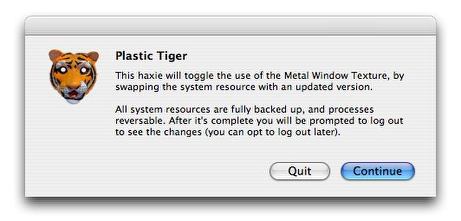
Plastic Tigerの操作は実際簡単だ 本体を起動すると出てくるこのタグの「続ける」ボタンをクリックするだけで良い あとは再ログインするだけだ 
Plastic Tiger使用前のFinderのスキンはこんなだが・・・ 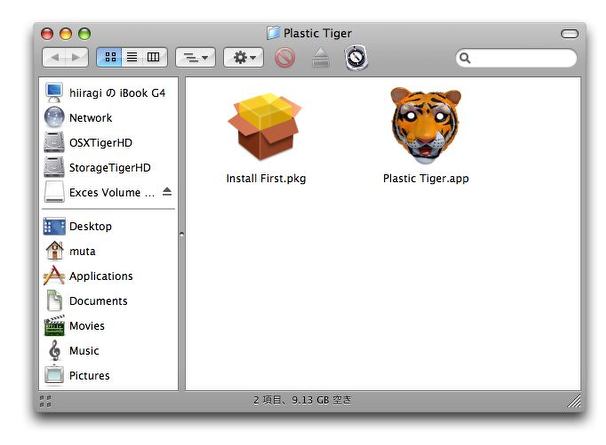
使用後のスキンはこんなプラスティック風のテカテカスキンに変わる 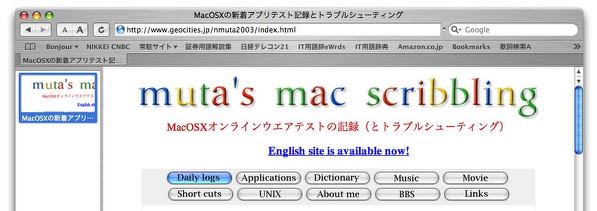
使用前のSafariはこんなだが・・・ 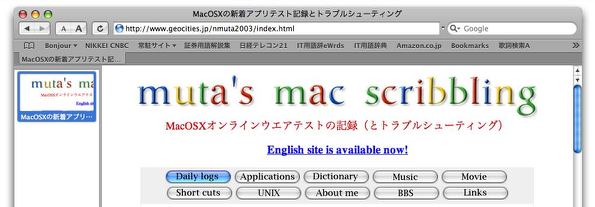
使用後はこうなる 元に戻すのも同じ手順を繰り返すだけだ |